Како додати титлове ПС3 видео записима и учинити да ПС3 чита .СРТ датотеке
Мисцелланеа / / February 11, 2022
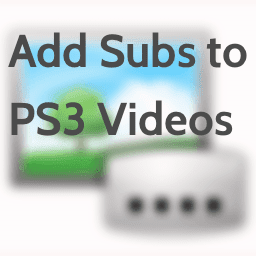
Да ли сте икада покушали да пустите страни филм на свом ПС3 са УСБ диска само да бисте схватили да нема
титлови
на располагању? Не брините, ово је уобичајен проблем са којим се власници ПС3 суочавају због потпуне немогућности ПС3 да чита .СРТ датотеке титлова.
Међутим, ако случајно имате филм или филмску датотеку у .АВИ формату, ево једног згодног трика да у њега уградите песму са титловима која се лако може репродуковати на вашем ПС3.
Хајде да видимо како то учинити.
Припрема филма
Корак 1: Прва ствар коју треба да урадите је да пронађете неке титлове за свој филм ако их већ немате. Овде су 2 корисна алата за проналажење титлова. Када сте тамо, једноставно користите назив филма за претрагу и језика желите своје титлове.
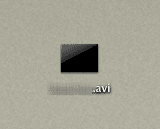

Корак 2: Најпопуларније врсте титлова долазе у СРТ формату. Када их преузмете, ставите их у фасциклу са вашим филмом.
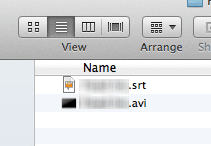
Важна напомена: Уверите се да су титлови које сте преузели синхронизовани са вашим филмом. Да бисте то урадили, пустите свој филм на плејеру који подржава титлове, као што је популарни ВЛЦ Плаиер.
Инсталирање потребног софтвера
Сада је време да инсталирате неколико важних алата неопходних за овај процес: Вино за Мац и АВИАддКССубс.
Корак 3:Вино је бесплатна Мац апликација (такође ради на Линук-у) која верно емулира локално Виндовс окружење, омогућавајући вам да покренете низ Виндовс програма без потребе да инсталирате оперативни систем Виндовс систем. Пређите на веб локација програмера да преузмете Вине (савет: када сте тамо, идите на дно екрана да бисте пронашли везе).
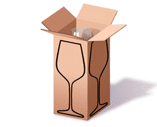
Белешка: Ако имате Виндовс рачунар, једноставно прескочите овај корак
4. корак: Следећа апликација коју треба инсталирати на нашој листи је АВИАддКССубс, што је најважније у овом процесу. Пређите на ову веб страницу да га преузмете. Када то урадите, инсталирајте га.
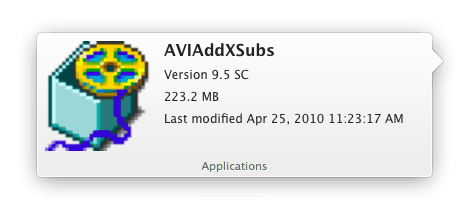
Додавање титлова вашим видео записима
Имате спреман филм и титлове и сав потребан софтвер је преузет и инсталиран. Сада је време да све заједно функционише.
Оно што ћемо урадити је да користимо АВИАддКССубс за мешати титлове у видео снимку. Процес је релативно једноставан и траје само неколико секунди (највише неколико минута), пошто начин на који АВИ датотеке компресују видео чини их оптималним за овај процес.
5. корак: Отворите АВИАддКССубс и идите све до првог поља за унос до повуците свој видео (у АВИ формату, запамтите). Овде ћете морати да се уверите да имате путању и за ваш филм или видео (АВИ) и за његове титлове (СРТ) у истом пољу, али одвојено равном цртицом ( | ). Крајњи резултат пре мешања титлова требало би да изгледа отприлике као на другом снимку екрана испод.
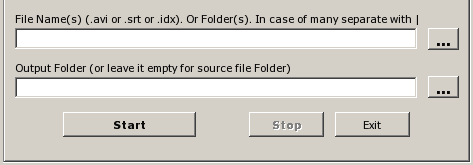

Пре него што удари у Почетак Међутим, требало би да прилагодите нека подешавања да бисте додали титлове на оптималан начин. Проблем је у томе што ако не прилагодите средишњи и вертикални положај титлова, они би се могли приказати у средини вашег видеа или потпуно ван њега. Требало ми је неколико покушаја да ово исправим, али када се савладате, подешавање је врло лако за подешавање.
6. корак: Прво, морате знати резолуцију вашег видеа, ако користите ВЛЦ плејер, једноставно га пустите у тој апликацији и притисните Цмд+И (Цонтрол+И) да бисте видели информације о датотеци филма. Алтернативно, можете учитати видео на друге апликације као што је Хандбраке, на пример, које ће вам пружити ове информације на први поглед.
7. корак: У овом примеру, резолуција видео датотеке је 640×352, што значи није ХД. Знајући ово, вратите се на АВИАддКССубс и кликните на Конфигурација 1 таб. Десно од прозора испод Субтитле Битмап променити Ширина до 720 и Висина на 576, што је подразумевана апликација за видео снимке са резолуцијом испод 720п. Затим, испод Субтитле Поситион обавезно промените Вертицал Поситион до 450 (или други број који не прелази 576). Када завршите, вратите се на главну картицу и кликните на Почетак и ваш видео ће бити спреман за мање од два минута.
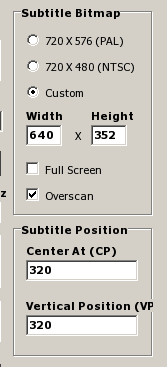
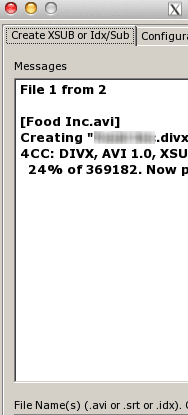
Корак 8: Копирајте свој филм или видео на а уСБ диск и прикључите га на свој ПС3. Тамо, испод Видео, изаберите свој УСБ диск и притисните троугао дугме за приказ свих његових датотека. Затим пронађите свој филм и пустите га.

Када се репродукује, притисните троугао дугме поново да бисте приказали опције репродукције и изаберите Опције титла. Притиском на Икс дугме ће сада укључити и искључити титлове.
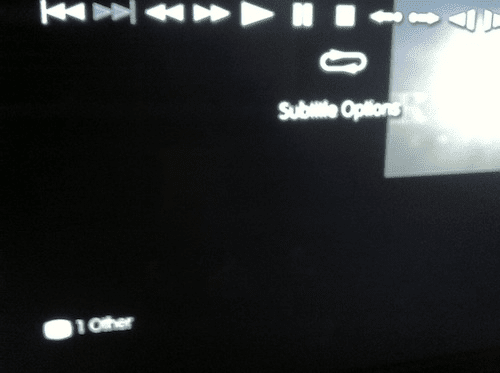
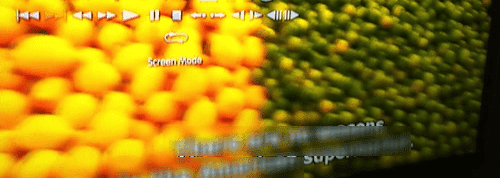
То је то! Сада имате начин да играте свој .АВИ датотеке са титловима директно са вашег ПС3.
Последњи пут ажурирано 3. фебруара 2022
Горњи чланак може садржати партнерске везе које помажу у подршци Гуидинг Тецх. Међутим, то не утиче на наш уреднички интегритет. Садржај остаје непристрасан и аутентичан.



